Avtor TechieWriter
Kako skriti svoje skrivne datoteke za sliko: - Da, prav ste slišali. Vse skrivne datoteke lahko skrijete za neškodljivo slikovno datoteko. Nihče ne bi mogel uganiti, kje ste varno skrili vse svoje tajne podatke. To je neverjeten trik, ki bi ga morali poskusiti danes. Lahko celo malo potegavščino zaigrate tudi na svoje prijatelje. Potopite se v članek in se naučite, kako kramp ta neverjetni trik!
KORAK 1
- Najprej ustvarite mapo na namizju. Ustvaril sem mapo in jo poimenoval Merabheja.
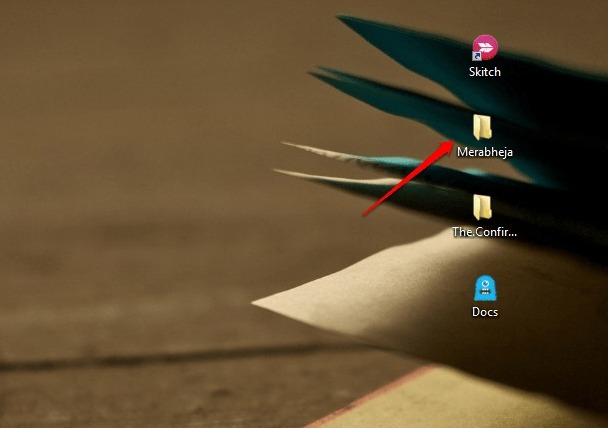
2. KORAK
- V to mapo dodajte vse tiste datoteke, ki jih želite skriti pred drugimi. Dodate lahko kakršne koli datoteke, vključno z glasbenimi datotekami, dokumenti, videoposnetki, skrivnim dnevnikom itd. V svojo mapo sem dodal nekaj dokumentov Merabheja.
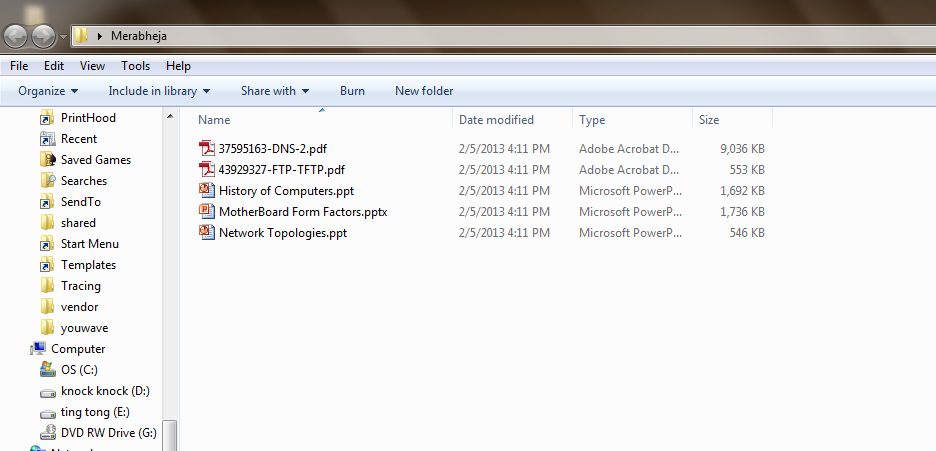
3. KORAK
- Zdaj morate stisniti vse te datoteke in narediti eno datoteko. Za to sem uporabil WinZipper. Uporabite lahko katero koli programsko opremo za stiskanje po vaši izbiri. Druga priljubljena programska oprema za stiskanje je 7-zadrga.
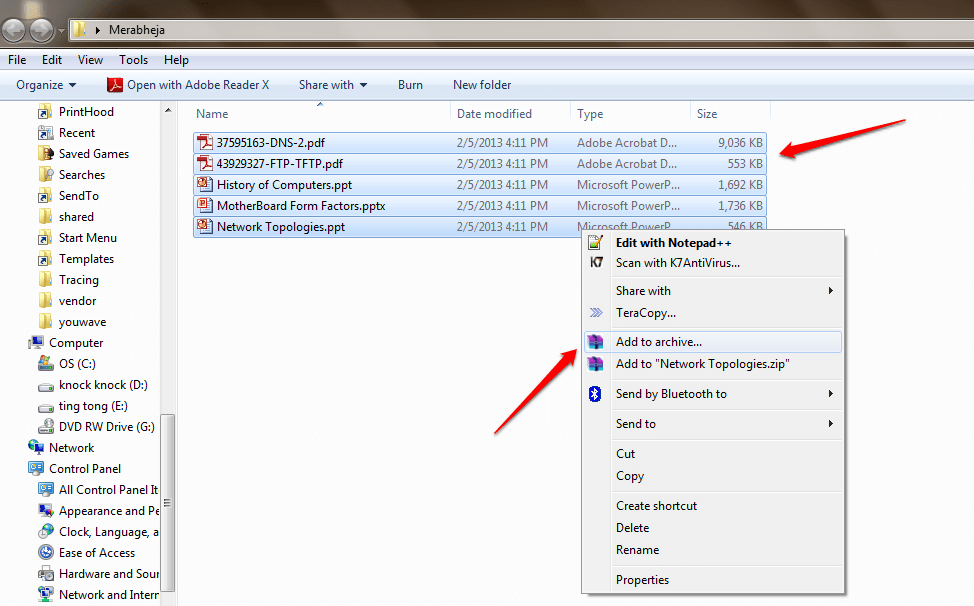
4. KORAK
- Vnesite primerno datoteko za stisnjeno datoteko. Dala sem mu ime Merabheja.zip. Kliknite na v redu ko končate.
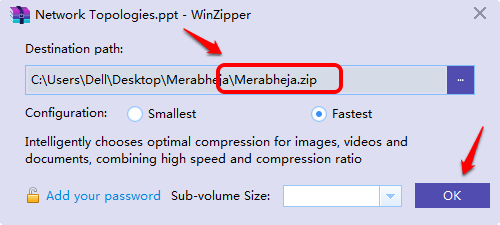
5. KORAK
- Kot naslednjo izberite sliko, za katero želite skriti vse svoje skrivne datoteke. Premaknite to sliko v mapo z imenom Merabheja. Ta slika bi morala imeti .jpg podaljšanje. Slika, ki sem jo izbral, ima ime merabhejaNew.jpg kot je prikazano na posnetku zaslona. To je to. Zdaj lahko zaprete to okno.
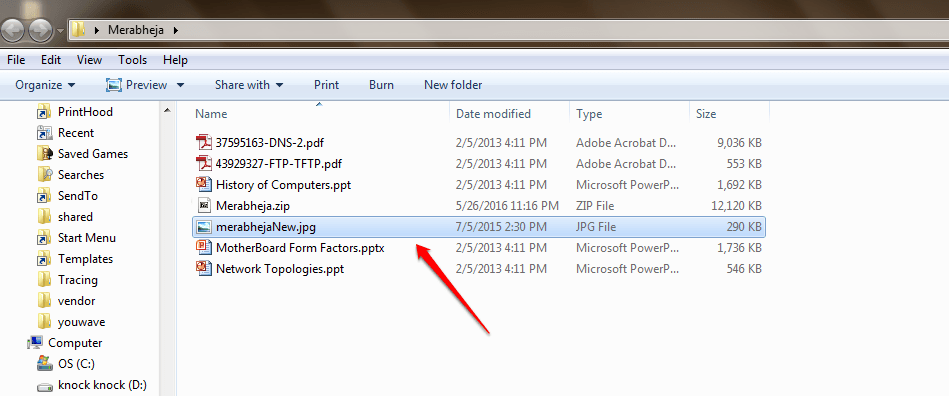
6. KORAK
- Zdaj pa odpri Ukazni poziv s tipkanjem cmd v iskalno polje in ga zaženite med rezultati, ki se prikažejo.
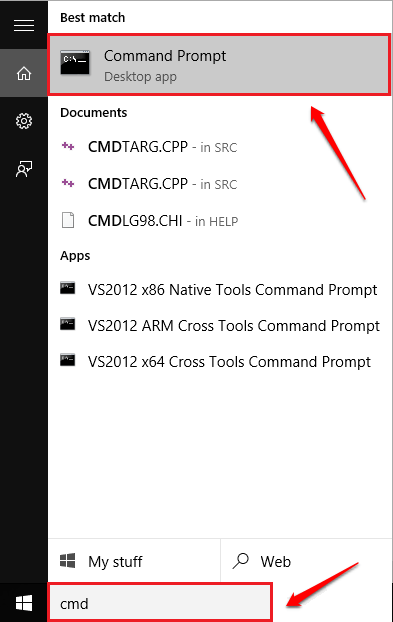
7. KORAK
- Kot naslednji kopirajte ali prilepite naslednje ukaze enega za drugim v svoj Ukazni poziv in zadel Enter po vsakem ukazu.
Oblika
cd namizje \Ime mape, ki vsebuje tajne datoteke kopiraj / b Ime slikovne datoteke.jpg + Ime zip datoteke.zip Ime slikovne datoteke.jpg.
Primer
cd Namizje \ Merabheja. copy / b merabhejaNew.jpg + Merabheja.zip merabhejaNew.jpg.
To je to. Zdaj lahko izstopite iz Ukazni poziv s tipkanjem izhod ali preprosto tako, da ga zaprete. Glejte spodnji posnetek zaslona, če naletite na težave.
Opomba: Zelo pomembno je, da med vnašanjem ukazov poskrbite za posebne simbole, kot sta / in presledek.
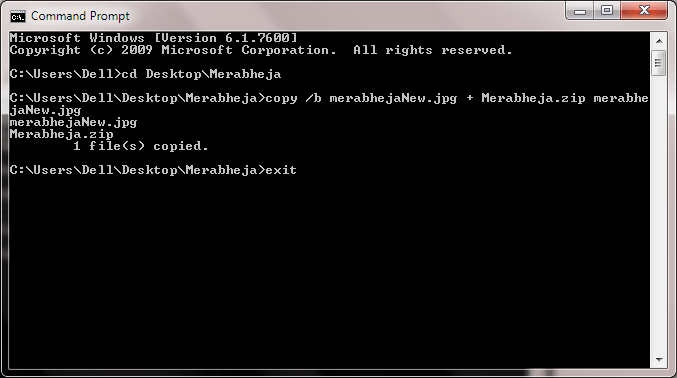
8. KORAK
- Zdaj se lahko vrnete v prvotno mapo. Izbrišete lahko vse datoteke, vključno z Merabheja.zip. Po tem koraku je samo slikovna datoteka, tj. merabhejaNew.jpg bo ostal v Merabheja mapo.
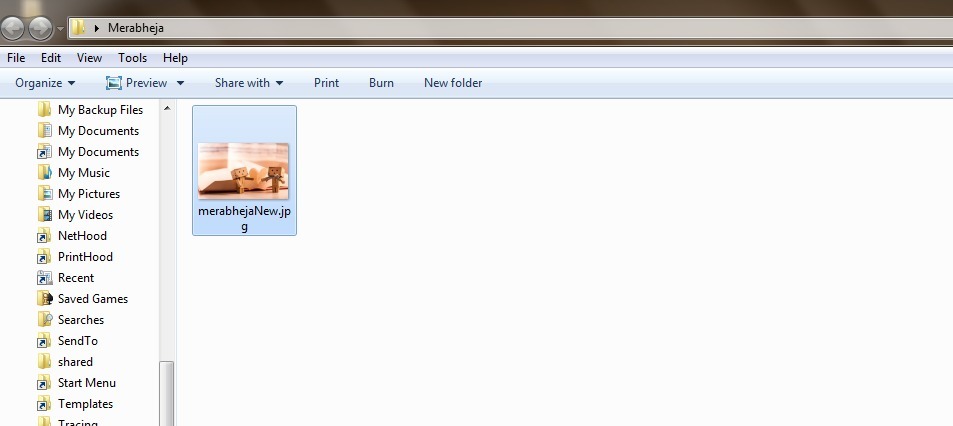
9. KORAK
- Zdaj z desno miškino tipko kliknite slikovno datoteko in nato izberite Odpri z. Na seznamu izberite programsko opremo za dekompresijo. izbral sem Upravitelj datotek 7-Zip.
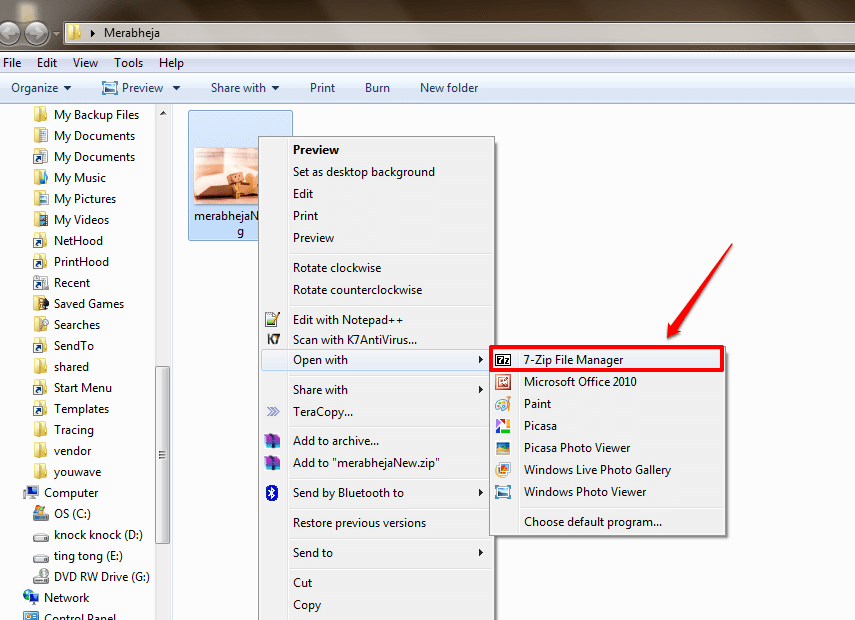
10. KORAK
- Tukaj si! Zdaj lahko iz svoje skrivne slikovne datoteke izvlečete svoje skrivne datoteke kar tako.
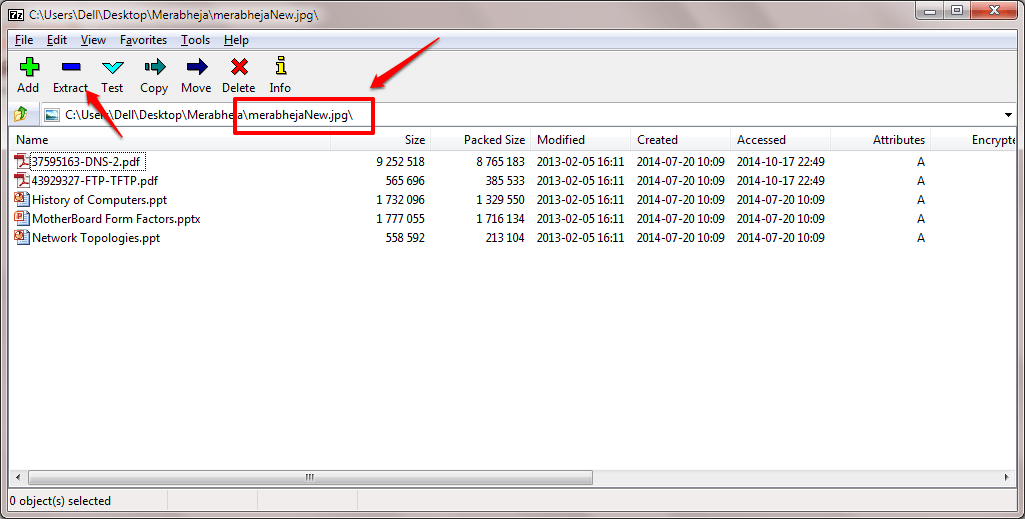
Ko je ustvarjena, lahko slikovno datoteko, ki vsebuje vaše skrivne datoteke, premaknete na katero koli mesto po vaši izbiri. Lahko pa ga shranite kamor koli, saj nihče ne bi uganil, da bi tako velika skrivnost lahko ležala pod sladko prikupno podobo. Pustite komentarje, če potrebujete pomoč pri katerem koli od korakov. Lahko si ogledate tudi naš članek na to temo Popolnoma skrije mapo z eno ukazno vrstico v sistemu Windows. Še naprej se vračajte po še več trikov, nasvetov in vdorov.


